相信大家都知道我们的小米手机有很多非常好用的功能,但是自带的投屏功能,你用过吗?接下来就带大家一起看看!
一、自带投屏1、小米手机
首先是我们小米手机自带的投屏功能啦,只要你打开相关的设置,就可以瞬间完成投屏,可以说非常强大了。
2、具体步骤
具体的使用步骤非常简单,只要我们打开【无线投屏】-【更多连接方式】,即可瞬间完成投屏操作,相信总能帮到你的!

如果要连接到电脑,如何设置呢?如果你使用的是win10系统,那么可以节点击右下角的小按钮,然后直接进行【连接】即可:

最后,你只需要点击【投屏到此电脑】,就可以完成投屏了呢:

1、迅捷录屏大师
当然,如果你用的不是win10系统,那么也可以使用软件进行投屏,例如我常用的迅捷录屏大师。
2、具体步骤
打开这个APP后,我们可以选择【扫一扫】按钮,然后直接扫描电脑端的二维码,即可快速实现投屏,然后你还可以对投屏内容进行录制,毕竟现在上网课的朋友特别多,所以录制成功后,你还可以对视频进行快速的编辑,相信总能帮到你的!
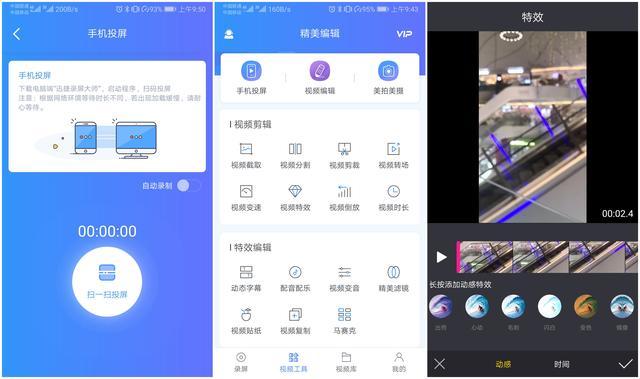
三、WPS投屏
1、功能介绍
如果平时办公中,你需要将文档投屏到大屏设备上,那么也可以使用WPS自带的投屏功能,瞬间就可以完成投屏的操作啦!
2、操作方法
直接打开WPS的【应用】,然后选择【投影文档】,就可以快速实现投屏操作啦!是不是特别简单呢!
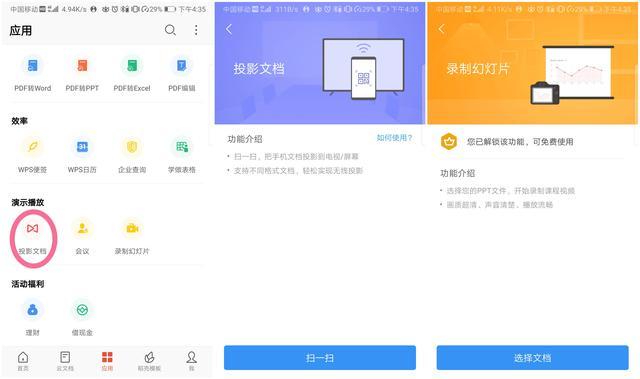
好啦,以上就是一些投屏方法的介绍了,除此之外你还知道哪些好用的方法呢?欢迎留言区告诉我们哦!
,












